Asus D640SA, D640MA, D640MB, S640MB User’s Manual [da]
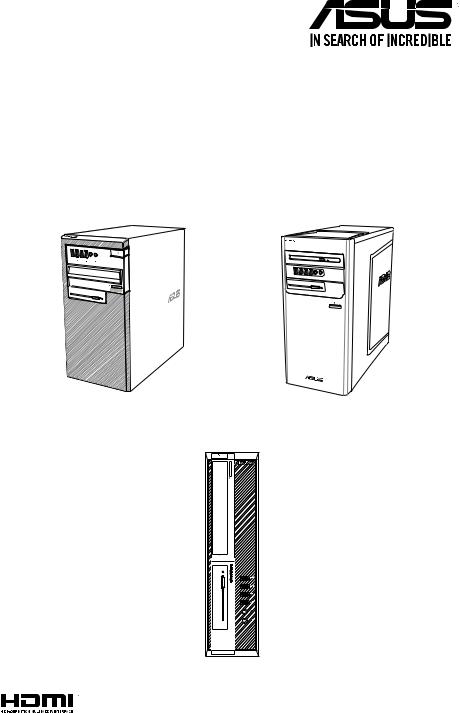
ASUS Desktop PC
Brugervejledning
D640MA
| <![if ! IE]> <![endif]>SD/MMC/MS |
| <![if ! IE]> <![endif]>Smart Card |
D640MB/ M640MB/ W640MB/ S640MB
D640SA/ M640SA/ W640SA

DA14015
Første udgave
Maj 2019
Ophavsret © 2019 ASUSTeK Computer Inc. Alle rettigheder forbeholdt.
Ingen del af denne manual, herunder produkterne og softwaret beskrevet i den, må på nogen måde reproduceres, overføres, transkriberes eller lagres i et søgesystem eller oversættes til noget sprog, undtagen dokumentation holdt af køberen for reservekopieringsformål, uden udtrykkelig skriftlig tilladelse fra ASUSTeK Computer Inc. (“ASUS”).
Produktgarantien eller -servicen vil ikke blive forlænget, hvis: (1) produktet er repareret, modificeret eller ændret, medmindre en sådan reparation, modifikation eller ændring er skriftligt godkendt af ASUS, eller (2) produktets serienummer er skamferet eller mangler.
ASUS LEVERER DENNE VEJLEDNING “SOM ER”, UDEN GARANTIER AF NOGEN ART, HVERKEN UDTRYKKELIGE ELLER UNDERFORSTÅEDE, HERUNDER, MEN IKKE BEGRÆNSET TIL, UNDERFORSTÅEDE GARANTIER ELLER VILKÅR FOR SALGBARHED ELLER EGNETHED TIL ET BESTEMT FORMÅL. I INTET TILFÆLDE ER ASUS, DETS DIREKTØRER, CHEFER, ANSATTE ELLER AGENTER ANSVARLIGE FOR NOGEN INDIREKTE, SÆRLIG, HÆNDELIG ELLER FØLGAGTIG SKADE (HERUNDER SKADER I FORM AF TABT FORTJENESTE, TABT FORRETNING, TAB AF BRUG ELLER DATA, AFBRYDELSE AF FORRETNING OG LIGNENDE), OGSÅ SELVOM ASUS ER BLEVET INFORMERET OM MULIGHEDEN FOR SÅDANNE SKADER PÅ GRUND AF NOGEN DEFEKT ELLER FEJL I DENNE BRUGERVEJLEDNING ELLER DETTE PRODUKT.
SPECIFIKATIONER OG OPLYSNINGER I DENNE VEJLEDNING ER KUN TIL INFORMATION. DE KAN PÅ ET HVILKET SOM HELST TIDSPUNKT ÆNDRES UDEN FORUDGÅENDE MEDDELELSE DEROM OG MÅ IKKE ANSES SOM EN FORPLIGTELSE FOR ASUS. ASUS PÅTAGER SIG IKKE NOGET ANSVAR OG GARANTI FOR EVENTUELLE FEJL ELLER UNØJAGTIGHEDER I DENNE VEJLEDNING, HERUNDER PRODUKTERNE OG SOFTWARET BESKREVET DERI.
Produkter og virksomhedsnavne i denne vejledning kan være eller ikke være registrerede varemærker og ophavsretter tilhørende de respektive virksomheder. De er kun brugt som produktidentifikation eller forklaring og til ejernes fordel uden nogen hensigt om krænkelse.
2

Indhold |
|
|
Bemærk................................................................................................................................................ |
|
4 |
Sikkerhedsinformation................................................................................................................... |
9 |
|
Konventioner brugt i denne vejledning................................................................................. |
10 |
|
Yderligere oplysninger.................................................................................................................. |
10 |
|
Pakkeindhold.................................................................................................................................... |
|
11 |
Kapitel 1 |
Kom i gang |
|
Velkommen!...................................................................................................................................... |
|
13 |
Lær din computer at kende......................................................................................................... |
13 |
|
Installation af computeren.......................................................................................................... |
24 |
|
Tilslutning af flere eksterne skærme ....................................................................................... |
27 |
|
TÆND/SLUK for computeren...................................................................................................... |
28 |
|
Kapitel 2 |
Tilslutning af enheder til computeren |
|
Tilslutning af USB lagerenhed.................................................................................................... |
29 |
|
Tilslutning af mikrofon og højtalere........................................................................................ |
31 |
|
Skift til den eksterne lydudgang .............................................................................................. |
35 |
|
Kapitel 3 |
Sådan bruger du din computer |
|
Korrekt arbejdsstilling, når du bruger desktop-Pc.............................................................. |
37 |
|
Brug af hukommelseskortlæseren (valgfri)........................................................................... |
38 |
|
Sådan bruges det optiske drev (på udvalgte modeller)................................................... |
39 |
|
Sådan konfigureres USB portene ved brug af BIOS........................................................... |
41 |
|
Konfiguration af sikkerhedsindstillingerne på din harddisk ved brug af BIOS......... |
42 |
|
Kapitel 4 |
Tilslutning til internettet |
|
Ledningsført forbindelse.............................................................................................................. |
43 |
|
Kapitel 5 |
Sådan bruges ASUS Business Manager |
|
ASUS Business Manager............................................................................................................... |
49 |
|
Kapitel 6 |
Fejlfinding |
|
Fejlfinding.......................................................................................................................................... |
|
59 |
Tillæg |
Windows® 10 Brugervejledning |
|
Start for første gang....................................................................................................................... |
|
69 |
Sådan bruger du brugergrænsefladen, Windows® 10....................................................... |
70 |
|
Tastaturgenveje............................................................................................................................... |
|
74 |
ASUS kontaktinformation |
|
|
ASUS kontaktinformation............................................................................................................ |
76 |
|
3
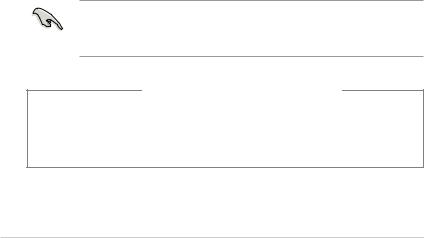
Bemærk
Tilbagetagningsservice
ASUS’ genbrugsog tilbagetagningsprogrammer bunder i vores bestræbelser for at holde en høj standard med hensyn til miljøbeskyttelse. Vi sætter en ære i at tilbyde vores kunder løsninger til en ansvarlig genindvinding af vores produkter, batterier og andre komponenter samt emballager. Gå til http://csr.asus.com/english/Takeback.htm for nærmere detaljer om genindvinding i de forskellige lande.
REACH
Idet vi overholder REACH (registrering, vurdering og godkendelse af samt begrænsninger for kemikalier) bestemmelserne, offentliggør vi vores produkters kemiske stoffer på ASUS REACH webstedet http://csr.asus.com/english/REACH.htm .
Erklæring fra Den Føderale Kommunikationskommission (FCC)
Dette apparat opfylder FCC reglernes afsnit 15. Driften sker på følgende to betingelser:
•Dette apparat må ikke forårsage skadelig interferens, og
•Dette apparat skal acceptere enhver modtagen interferens, inklusive interferens, som kan forårsage uønsket drift.
Dette udstyr er testet og fundet at opfylde grænserne for klasse B digitalt udstyr i henhold til FCC reglernes afsnit 15. Disse grænser har til formål at skabe rimelige beskyttelse mod skadelig
interferens i private installationer. Dette udstyr skaber, bruger og kan udstråle radiofrekvensenergi, som, hvis det ikke installeres og bruges i overensstemmelse med fabrikantens instruktioner, kan forårsage skadelig interferens på radiokommunikation. Der er imidlertid ingen garanti for, at der ikke vil opstå interferens i en given installation. Hvis dette udstyr forårsager skadelig interferens på radioog fjernsynsmodtagelse, hvilket kan afgøres ved at slå udstyret til og fra, skal brugeren prøve at afhjælpe interferensen på en eller flere af følgende måder:
•Ret modtagerantennen i en anden retning eller anbring den et andet sted.
•Øg afstanden mellem udstyret og modtageren.
•Forbind udstyret til en anden kontakt i et andet kredsløb end det, modtageren er forbundet til.
•Bed forhandleren eller en erfaren radio- ellerTV-teknikner om hjælp.
For at sikre opfyldelse af FFC reglerne, skal der bruges beskyttede kabler ved tilslutningen af skærmen til grafikkortene. Ændringer eller modifikationer på dette udstyr, som ikke er udtrykkeligt godkendt af parten ansvarlig for overholdelse, kan annullere brugerens ret til at anvende dette udstyr.
Advarsel vedrørende lithium-batterier
PAS PÅ! Fare for eksplosion, hvis batteriet anbringes forkert. Udskift kun med samme eller tilsvarende type anbefalet af fabrikanten. Bortskaf brugte batterier i henhold til fabrikantens anvisninger.
4
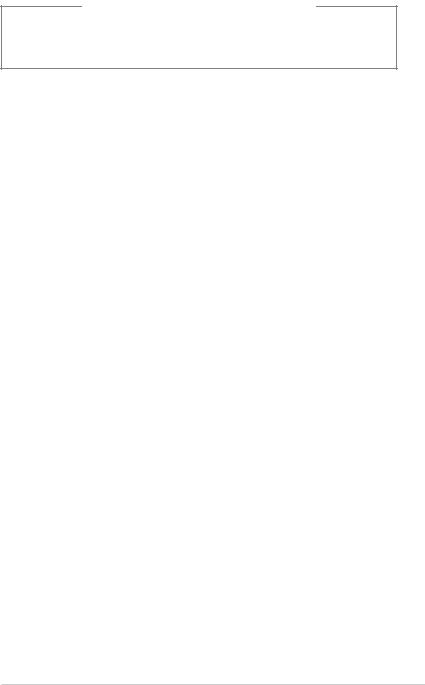
Avertissement relatif aux batteries Lithium-Ion
MISE EN GARDE: Danger d’explosion si la batterie n’est pas correctement remplacée. Remplacer uniquement avec une batterie de type semblable ou équivalent, recommandée par le fabricant. Jeter les batteries usagées conformément aux instructions du fabricant.
Overensstemmelseserklæring om innovation, videnskab og økonomisk udvikling i Canada (ISED)
Denne enhed overholder licensen ISED (Innovation, Science, and Economic Development) i Canada, undtagen RSS-standard(erne). Drift er betinget af følgende to betingelser: (1) Disse enheder må ikke forårsage interferens, og (2) disse enheder skal accepterer enhver modtaget interferens, herunder interferens som kan uønsket betjening.
Brug på frekvensbåndet 5150-5250 MHz må kun ske indendørs, for at reducere risikoen for skadelig interferens på mobile satellitsystemer på samme kanaler.
CAN ICES-3(B)/NMB-3(B)
Déclaration de conformité de Innovation, Sciences et Développement économique Canada (ISED)
Le présent appareil est conforme aux CNR d’Innovation, Sciences et Développement économique Canadaapplicables aux appareils radio exempts de licence. L’exploitation est autorisée aux deux conditions suivantes : (1) l’appareil ne doit pas produire de brouillage, et (2) l’utilisateur de l’appareil doit accepter tout brouillage radioélectrique subi, même si le brouillage est susceptible d’en compromettre le fonctionnement.
La bande 5150 – 5250 MHz est réservée uniquement pour une utilisation à l’intérieur afin de réduire les risques de brouillage préjudiciable aux systèmes de satellites mobiles utilisant les mêmes canaux.
CAN ICES-3(B)/NMB-3(B)
IC: Overensstemmelseserklæring for Canada
Denne enhed er i overensstemmelse med ICES-003 Klasse B specifikationerne i Canada. Denne enhed er i overensstemmelse med RSS 201 punktet i Industry Canada. Denne klasse B enhed er i overensstemmelse med alle kravene i reglerne for forstyrrelsesforårsagende udstyr i Canada.
Denne enhed er i overensstemmelse med Industry Canada licensen, undtagen RSS-standarderne. Betjeningen er underlagt følgende to betingelser: (1) Disse enheder må ikke forårsage skadelig interferens, og (2) disse enheder skal accepterer enhver modtaget interferens, herunder interferens som kan uønsket betjening.
Déclaration de conformité d’Industrie Canada
Cet appareil numérique de la classe B est conforme à la norme NMB-003 du Canada. Cet appareil numérique de la classe B respecte toutes les exigences du Règlement sur le matériel brouilleur du Canada.
Le présent appareil est conforme aux normes CNR d’Industrie Canada applicables aux appareils radio exempts de licence. Son utilisation est sujette aux deux conditions suivantes : (1) cet appareil ne doit pas créer d’interférences et (2) cet appareil doit tolérer tout type d’interférences, y compris celles susceptibles de provoquer un fonctionnement non souhaité de l’appareil.
5

Erklæring fra det canadiske kommunikationsministerium
Dette digitale udstyr overskrider ikke klasse B grænserne for emission af radiostøj fra digitalt udstyr som anført i det canadiske kommunikationsministeriums regulativ vedrørende radio-interferens.
Dette klasse B digitale udstyr overholder Canadian ICES-003.
Déclaration du Département Canadien des Communications
Cet appareil numérique ne dépasse pas les limites de classe B en terme d’émissions de nuisances sonores, par radio, par des appareils numériques, et ce conformément aux régulations d’interférence par radio établies par le département canadien des communications.
Cet appareil numérique de la classe B est conforme à la norme NMB-003 du Canada.
VCCI: Japansk overensstemmelseserklæring
VCCI-erklæring til klasse B udstyr
Dette er et Klasse B-produkt, baseret på standarden fra VCCI-Rådet. Hvis det bruges i nærheden af en radioeller tv-modtager, kan det forårsage radiointerferens. Installer og brug udstyret i henhold til brugervejledningen.
Udstyret registreres på basis af den bekræftede måling på brugeren installationssted.
Dette er et produkt, hvis interferens er blevet målt på det aktuelle installationssted, og er i overensstemmelse med standarden fra det frivillige råd for interferens af informationsteknologisk udstyr (VCCI). Inden udstyret bruges på et andet sted end det nuværende installationssted, skal brugeren måle og bekræfte interferensen, og videregive resultatet til VCCI.
6
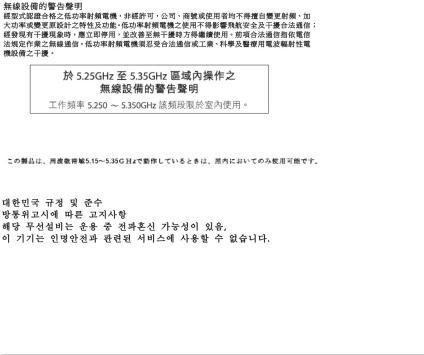
Bemærkninger vedrørende fjernbetjeningsudstyr
CE : EU-overensstemmelseserklæring
Dette udstyr er i overensstemmelse med kravene for fjernbetjeningsudstyr 1999/519/EC fra d. 1. juli 1999 vedrørende begrænsning på offentligheds udsættelse for elektromagnetiske felter (0-300 GHz).
Brug at trådløse radioer
Denne enhed må kun bruges indendørs, når man bruger frekvensbåndet fra 5,15 til 5,25 GHz.
Udsættelse for radiofrekvensenergi
Wi-Fi-teknologiens udstrålende udgangseffekt er under FCC-grænserne for radiofrekvenseksponering. Men det anbefales dog, at man bruger det trådløse udstyr på sådan en måde, at risikoen for kontakt med mennesker under normal drift minimeres.
FCC-overensstemmelse vedrørende trådløs Bluetooth forbindelser
Antennen, der bruges på denne sender, må ikke stilles sammen med eller bruges sammen med nogen anden antenne eller sender i henhold til betingelserne i FCC-Grant.
Erklæring fra Industry Canada vedr. Bluetooth
Denne klasse B enhed er i overensstemmelse med alle kravene i reglerne for forstyrrelsesforårsagende udstyr i Canada.
Cet appareil numérique de la Class B respecte toutes les exigences du Règlement sur le matériel brouilleur du Canada.
BSMI: Erklæring vedr. trådløs brug i Taiwan
Erklæring vedr. brug af fjernbetjeningsudstyr i Japan
KC (fjernbetjeningsudstyr)
7

Forenklet EU-overensstemmelseserklæring
ASUSTeK Computer Inc. erklærer hermed at denne enhed er i overensstemmelse med hovedkravene og øvrige relevante bestemmelser i direktivet 2014/53/EU. Hele EUoverensstemmelseserklæringen kan findes på https://www.asus.com/support/.
Wi-Fi, der bruger 5150-5350 MHz skal begrænses til indendørs brug i lande, der er anført i tabellen:
AT |
BE |
BG |
CZ |
DK |
EE |
FR |
|
|
|
|
|
|
|
DE |
IS |
IE |
IT |
EL |
ES |
CY |
|
|
|
|
|
|
|
LV |
LI |
LT |
LU |
HU |
MT |
NL |
|
|
|
|
|
|
|
NO |
PL |
PT |
RO |
SI |
SK |
TR |
|
|
|
|
|
|
|
FI |
SE |
CH |
UK |
HR |
|
|
|
|
|
|
|
|
|
8
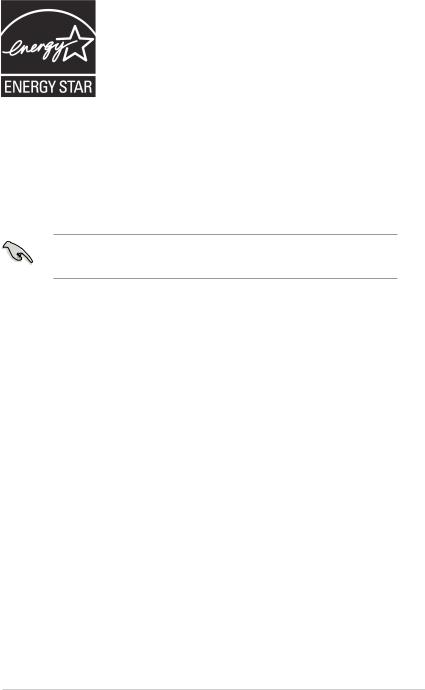
ENERGY STAR er et fælles program under U.S. Environmental Protection Agency og U.S. Department of Energy og hjælper os alle med at spare penge og beskytte miljøet via energieffektive produkter og -praksisser.
Alle ASUS produkter med ENERGY STAR bomærket overholder ENERGY STAR standarden og enegistyringsfunktionen er som standard aktiveret. Skærmen og computeren er indstillet til automatisk, at gå i dvale efter henholdsvis 10 og 30 minutter uden aktivitet. Klik med musen eller tryk på tastaturet for, at aktivere din computer.
Besøg http://www.energystar.gov/powermanagement for yderligere oplysninger vedrørende energistyring og dens fordele for miljøet. Besøg også http://www.energystar.gov for yderligere oplysninger vedrørende det fælles ENERGY STAR program.
*BEMÆRK: Energistjernen er IKKE understøttet på Freedos og Li-nux-baserede produkter.
Sikkerhedsinformation
Frakobl AC-strømmen og perifere enheder inden rengøring. Tør desktop Pc'en af med en ren cellulosesvamp eller et rent vaskeskind med en lille smule ikke-slibende rengøringsmiddel og et par dråber varmt vand. Fjern overskydende fugt med en tør klud.
•Anbring IKKE på ujævne eller ustabile arbejdsoverflader. Send til reparation, hvis kabinettet er blevet beskadiget.
•Brug den IKKE i snavsede støvede omgivelser. Brug den IKKE, hvis der er en gasudstrøming.
•Anbring IKKE ting ovenpå desktop Pc'en og stik ikke ting ind i den.
•Udsæt IKKE for stærkt magnetiske og elektriske felter.
•Udsæt og brug den IKKE i nærheden af væsker, regn eller fugt. Brug IKKE modemmet under uvejr.
•Batteri-sikkerhedsadvarsel: Kast IKKE batteriet på åben ild. Kortslut IKKE kontakterne. Skil IKKE batteriet ad.
•Anvend produktet i omgivelser med temperaturer på mellem 5˚C (41̊F) og 40˚C (104̊F).
•Tildæk IKKE desktop Pc'ens ventilationsåbninger, idet der i så fald kan ske overophedning sted.
•Brug IKKE beskadigede el-ledninger, perifere enheder og beskadiget tilbehør.
•For at undgå faren for elektrisk stød, skal du fjerne netledningen fra stikkontakten, inden du flytter systemet til et andet sted.
•Søg professional hjælp, inden der bruges adapter og forlængerledning. Disse enheder kan forstyrre jordforbindelsen.
•Kontroller, at din strømforsyning er indstillet på den korrekte spænding i dit område. Hvis du ikke er sikker med hensyn til spændingen i den anvendte stikkontakt, skal du kontakte det lokale el-selskab.
•Hvis strømforsyningen går i stykker, må du ikke prøve på selv at reparere den. Kontakt en autoriseret servicetekniker eller forhandleren.
9
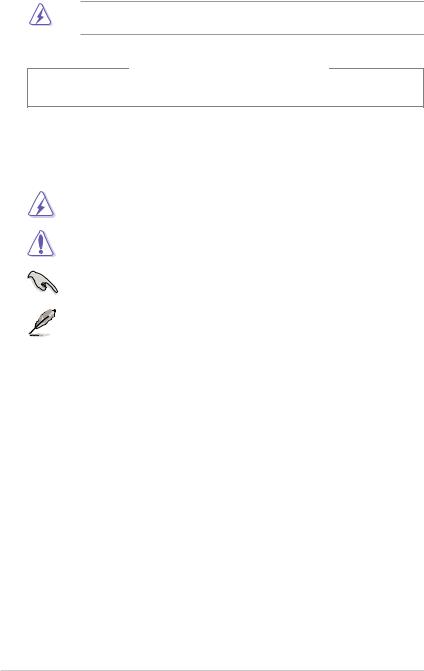
Farlige bevægelige dele.Sørg for at computeren er slukket helt, inden der laves ændringer på dens hardware. Ventilatorkomponenter må kun udskiftes af kvalificeret servicepersonale.
Advarsel vedrørende farlige bevægelige dele
ADVARSEL: Holde fingrene og andre kropsdele væk fra alle bevægelige dele.
Konventioner brugt i denne vejledning
For at sikre, at du udfører bestemte opgaver korrekt, skal du følge nedenstående symboler, brugt i vejledningen.
FARE/ADVARSEL: Oplysninger for at undgå, at du skader dig selv under udførelse af et job.
FORSIGTIG: Oplysninger for at undgå skader på dele under udførelse af et job.
VIGTIGT: Anvisninger, som du SKAL følge for at kunne fuldføre et job.
BEMÆRK: Tips og yderligere oplysninger, som kan hjælpe dig med at fuldføre en opgave.
Yderligere oplysninger
Med hensyn til yderligere oplysninger vedrørende produkter og software-opdateringer, se følgende kilder:
ASUS websteder
ASUS webstederne verden over indeholder opdateret information vedrørende ASUS hardwareog software-produkter. Gå til ASUS webstedet www.asus.com.
ASUS lokal teknisk hjælp
Besøg ASUS webstedet http://support.asus.com/contact for kontaktoplysninger til lokal, teknisk hjælpeingeniør.
10
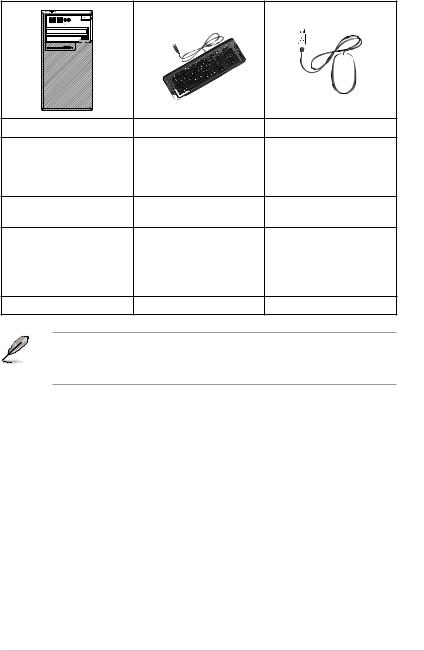
Pakkeindhold
|
|
|
|
|
|
|
|
|
|
|
|
|
|
ASUS Desktop PC |
Tastatur x 1 |
Mus x 1 |
||||
El-ledning x 1 |
support-dvd x1 |
genoprettelses-dvd |
|
|
(ekstraudstyr) x1 |
|
InstallationGuide |
|
Musemåtte (ekstraudstyr) x1 |
Installationsvejledning x 1 |
Garantibevis x 1 |
•Hvis nogle af ovennævnte dele er beskadiget eller mangler, skal du kontakte din forhandler.
•Ovenstående illustrationer er kun til reference. Faktiske produktspecifikationer kan afvige modellerne imellem.
11
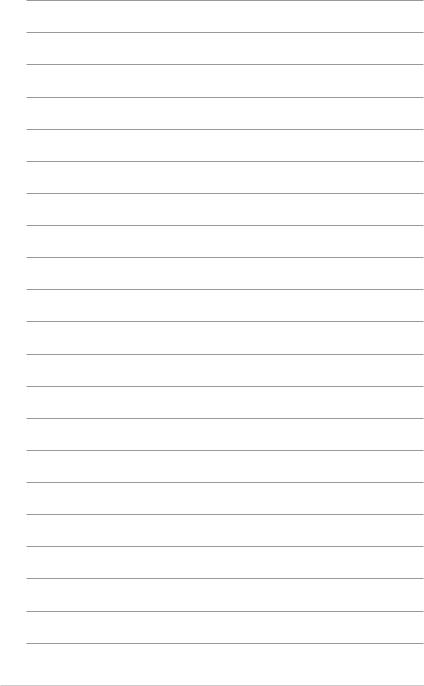
12
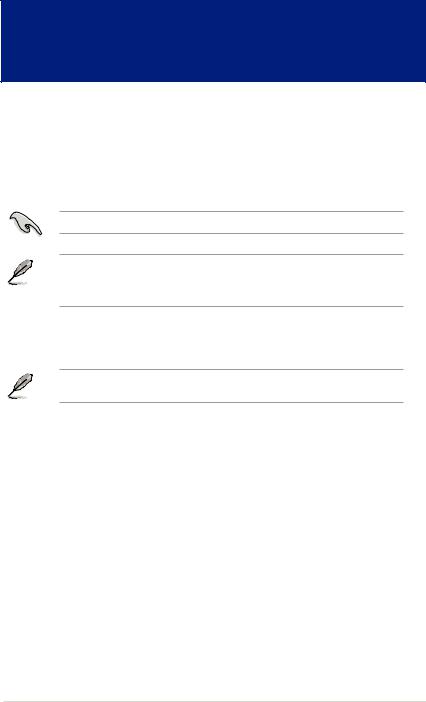
Kapitel 1
Kom i gang
Velkommen!
Tak, fordi du har anskaffet dig en ASUS Desktop PC!
ASUS Desktop PC'en byder på avanceret ydelse, pålidelighed og brugerrettede hjælpeprogrammmer. Alle disse værdier er indeholdt i et fantastisk futuristisk og stilfuldt kabinet.
Læs ASUS garantibeviset inden installationen af ASUS desktop Pc'en.
• Den stationære pc understøtter ikke styresystemet Windows® 7. ASUS er ikke ansvarlig for tab eller skader, som følge af installation af Windows® 7.
•Vær forsigtig under brugen af den stationære pc, for at undgå risikoen for skader.
Lær din computer at kende
Illustrationer er kun til reference. Portene og deres anbringelse samt kabinettets farve er forskellig fra model til model.
ASUS Desktop PC |
13 |
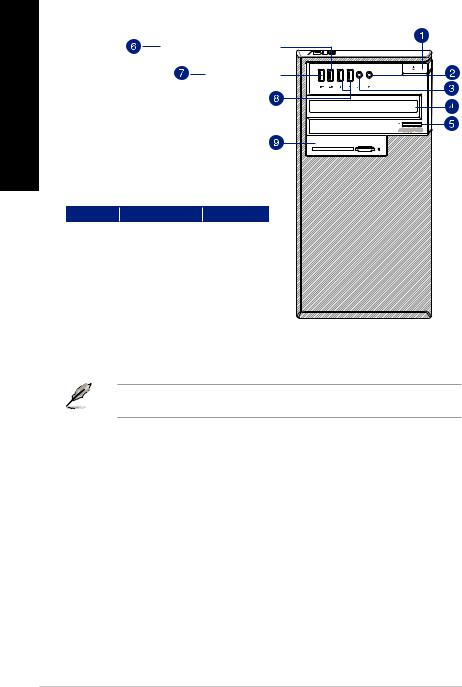
D640MA Forpanel
<![if ! IE]><![endif]>DANSK
USB 3.1 Gen 1 eller Type C-port |
(kun til dataoverførsel) |
USB 3.1 Gen 1-port |
Smart Card |
SD/MMC/MS |
SATA-port |
|
M.2-drev installeret |
|
Kun harddisk |
SATA6G_1 |
|
X |
|
O |
|
|
|||
SATA6G_2 |
|
X |
|
O |
SATA6G_3 |
|
O |
|
O |
SATA6G_4 |
|
O |
|
O |
SATA6G_5 |
|
O |
|
O |
SATA6G_6 |
|
O |
|
O |
|
|
|
|
|
BEMÆRK: Se ovenstående tabel for, hvilke SATA-porte der ikke er tilgængelige (X), og hvilke porte der er tilgængelige (O), når et M.2-drev er installeret.
M.2-stikket deler båndbredde med SATA6G_1 og SATA6G_2-porte. Når en M.2-drev er installeret på M.2-stikket, er SATA6G_1 og SATA6G_2-portene utilgængelige.
1.Strømknap. Tryk på denne knap for at tænde for computeren.
2.Mikrofonport (lyserød) . Til tilslutning af mikrofon.
3.Port til hovedtelefoner (limegrøn). Til denne port forbindes hovedtelefoner eller højtaler.
4.5,25” båse til optiske drev (valgfri). Der er et optisk diskdrev i denne bås.
5.Udskydningsknap til optisk drev. Tryk på denne knap for at udskyde bakken til det optiske drev.
6.USB-3.1 Gen 1 eller Type C-port. Denne port er kun beregnet til tilslutning af USB 3.1 Gen 1 eller Type-C-enheder til dataoverførsel.
7.USB 3.1 Gen 1 porte. Disse USB 3.1 Gen 1-porte (Universal Serial Bus) er beregnet til tilslutning af USB 3.1 Gen 1-enheder, såsom en mus, printer, scanner, kamera, PDA og andre enheder.
8.USB 2.0 porte. Denne USB 2.0 port bruges til at tilslutte USB 2.0 enheder såsom mus, printer, skanner, kamera, PDA og andet.
9.3,5” båse til diskdrev. Disse båse på 3,5” er beregnet til 3,5” harddiskdrev/ hukommelseskortlæsere.
14 |
Kapitel 1: Kom i gang |
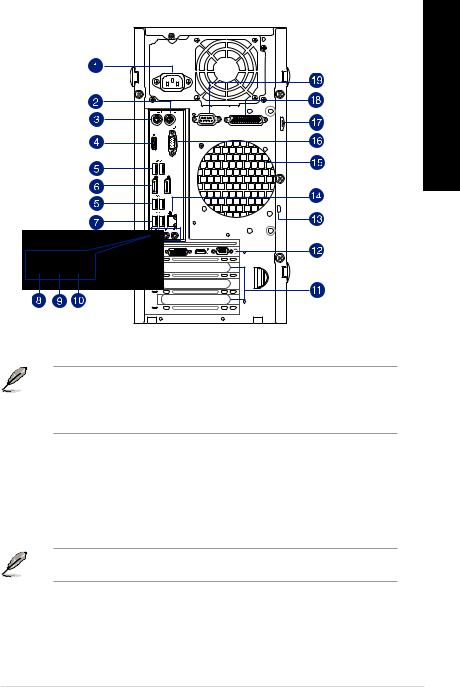
D640MA Bagpanel
<![if ! IE]><![endif]>DANSK
1.Strømstik. Forbind el-ledningen til dette stik.
VURDERING: 115/230Vac, 50-60Hz,6/3A og 220-230Vac, 50Hz, 3A og 230Vac, 50Hz, 3A og 100-120Vac, 50-60Hz, 8A
2.PS/2 museport (grøn). Denne port bruges til en PS/2 mus.
3.PS/2 tastaturport (lilla). Denne port bruges til et PS/2 tastatur.
4.HDMI port. Denne port er til et HDMI (High-Definition Multimedia Interface) stik, overholder HDCP og tillader således afspilning af HD dvd, Blu-ray og andet beskyttet indhold.
5.USB 3.1 Gen 2-port. Disse USB-porte (Universal Serial Bus) med 9 stikben er til enheder med et USB 3.1 Gen 2-stik.
Vi anbefaler på det kraftigste, at USB 3.1 Gen 2-udstyr tilsluttes USB 3.1 Gen 2-porte til en hurtigere og bedre ydelse for USB 3.1 Gen 2-udstyret.
6.DisplayPort. Denne port er til enheder med et DisplayPort-stik.
ASUS Desktop PC |
15 |

<![endif]>DANSK
7.USB 2.0 porte. Denne USB 2.0 port bruges til at tilslutte USB 2.0 enheder såsom mus, printer, skanner, kamera, PDA og andet.
8.Mikrofonport (lyserød). Denne port forbinder til en mikrofon.
9.Linje ud (limegrøn). Denne port forbinder til hovedtelefoner eller højtaler. I en 4.1-, 5.1- eller 7.1-kanals konfiguration fungerer denne port som fronthøjtaler-ud.
10.Linje ind port (lyseblå). Denne port forbinder til en båndoptager, cd, dvd og andre lydkilder.
Se nedenstående lydkonfigurations-oversigt vedrørende lydportenes funktion i en 2.1-, 4.1- ,5.1- eller 7.1-kanals konfiguration.
Lyd 2.1-, 4.1-, 5.1- eller 7.1-kanals konfiguration
Port |
|
Hovedtelefoner |
|
4.1-kanal |
|
5.1-kanal |
|
7.1-kanal |
|
2.1-kanal |
|
|
|
||||
|
|
|
|
|
|
|
|
|
Lyseblå (Bagpanel) |
|
Linie-ind |
|
Baghøjtaler ud |
|
Baghøjtaler ud |
|
Baghøjtaler ud |
|
|
|
|
|||||
Limegrøn (Bagpanel) |
|
Linje ud |
|
Fronthøjtaler ud |
|
Fronthøjtaler ud |
|
Fronthøjtaler ud |
Lyserød (Bagpanel) |
|
Mik. ind |
|
Mik. ind |
|
Bas-center |
|
Bas-center |
Limegrøn (Forpanel) |
|
- |
|
- |
|
- |
|
Sidehøjtaler ud |
11.Ekspanstionsstikklamme. Fjern ekspansionsstikklammen, når der installeres et ekspansionskort.
12.ASUS grafikkort (kun udvalgte modeller). Skærmudgangsportene på dette optionelle ASUS grafikkort kan være forskellige modellerne imellem.
13.Stik til Kensington® lås. Stikket til Kensington® låsen gør at din pc kan låses fast med et låsekabel der er kompatibel med Kensington®.
14.LAN (RJ-45) port. Denne port muliggør Gigabit forbindelse til et lokalt områdenetværk (LAN) via en netværksstikdåse.
LAN port - LED indikationer |
|
AKT/LINK |
HASTIGHED |
|||||||
|
|
|
|
|
LED |
|
|
|
LED |
|
Aktivitet/Link LED |
Hastighed LED |
|
|
|
|
|
|
|
||
Status |
Beskrivelse |
|
Status |
Beskrivelse |
|
|
|
|
|
|
SLUKKET |
Ikke noget link |
|
SLUKKET |
10Mbps forbindelse |
|
|
|
|
|
|
|
|
|
|
|
|
|
||||
|
|
|
|
|
|
|
||||
ORANGE |
Linked |
|
ORANGE |
100Mbps forbindelse |
|
|
|
|
|
|
|
|
|
|
|
|
|
|
|
|
|
BLINKER |
Dataaktivitet |
|
GRØN |
1Gbps forbindelse |
|
LAN port |
|
|||
|
|
|
|
|
|
|||||
15.Ventilationsåbninger. Disse bruges til luftventilation.
Bloker IKKE kabinettets ventilationsåbninger. Sørg altid for passende ventilation til computeren.
16.VGA port. Denne port er til VGA kompatible enheder såsom en VGA skærm.
17.Hang til hængelås. Denne hang til en hængelås gør at din pc kan låses fast med en almindelig hængelås.
16 |
Kapitel 1: Kom i gang |
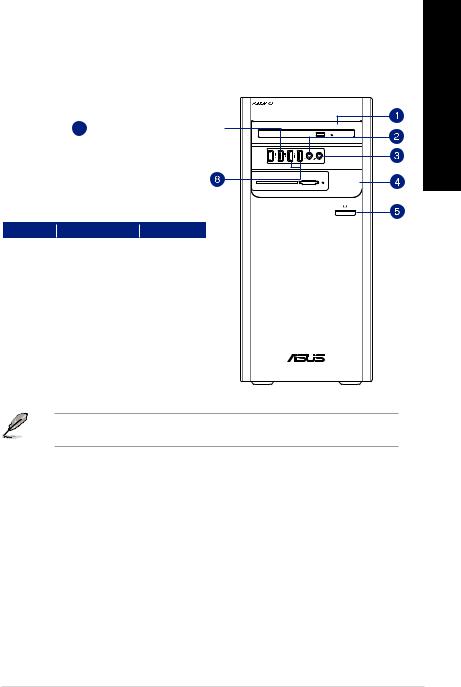
18.Parallel-port (tilbehør). Denne port er beregnet til tilslutning af en parallel printer, scanner og andre enheder.
19.Serie-port (tilbehør). Denne COM1 port er beregnet til pege-enheder og andre serieenheder.
D640MB/ M640MB/ W640MB/ S640MB Forpanel

 USB 3.1 Gen 1 eller Type C-port (kun til dataoverførsel)
USB 3.1 Gen 1 eller Type C-port (kun til dataoverførsel)
 USB 3.1 Gen 1-port
USB 3.1 Gen 1-port 



Smart Card |
SD/MMC/MS |
SATA-port |
|
M.2-drev installeret |
|
Kun harddisk |
SATA6G_1 |
|
X |
|
O |
|
|
|||
SATA6G_2 |
|
X |
|
O |
SATA6G_3 |
|
O |
|
O |
SATA6G_4 |
|
O |
|
O |
SATA6G_5 |
|
O |
|
O |
SATA6G_6 |
|
O |
|
O |
BEMÆRK: Se ovenstående tabel for, hvilke SATA-porte der ikke er tilgængelige (X), og hvilke porte der er tilgængelige (O), når et M.2-drev er installeret.
M.2-stikket deler båndbredde med SATA6G_1 og SATA6G_2-porte. Når en M.2-drev er installeret på M.2-stikket, er SATA6G_1 og SATA6G_2-portene utilgængelige.
1.5,25” båse til optiske drev (valgfri). Der er et optisk diskdrev i denne bås.
2.Port til hovedtelefoner (limegrøn). Til denne port forbindes hovedtelefoner eller højtaler.
3.Mikrofonport (lyserød) . Til tilslutning af mikrofon.
4.3,5” båse til diskdrev. Disse båse på 3,5” er beregnet til 3,5” harddiskdrev/ hukommelseskortlæsere.
5.Strømknap. Tryk på denne knap for at tænde for computeren.
6.USB-3.1 Gen 1 eller Type C-port. Denne port er kun beregnet til tilslutning af USB 3.1 Gen 1 eller Type-C-enheder til dataoverførsel.
7.USB 3.1 Gen 1 porte. Disse USB 3.1 Gen 1-porte (Universal Serial Bus) er beregnet til tilslutning af USB 3.1 Gen 1-enheder, såsom en mus, printer, scanner, kamera, PDA og andre enheder.
8.USB 2.0 porte. Denne USB 2.0 port bruges til at tilslutte USB 2.0 enheder såsom mus, printer, skanner, kamera, PDA og andet.
<![endif]>DANSK
ASUS Desktop PC |
17 |

D640MB/ M640MB/ W640MB/ S640MB Bagpanel
<![if ! IE]><![endif]>DANSK
20 |
1.Strømknap. Brug denne knap til at vælge den korrekte tilslutningsspænding i henhold til strømforsyningen i dit område. Hvis spændingen i dit område er 100-127V, skal du stille knappen på 115V. Hvis spændingen i dit område er 200 - 240V, skal du stille knappen på 230V.
Hvis knappen stilles på 115V i et område med 230V, eller på 230V i et område med 115V bliver systemet alvorligt beskadiget.
Strømforsyningen på 80 Plus leveres ikke en spændingsomskifter.
2.Strømstik. Forbind el-ledningen til dette stik.
VURDERING: 115/230Vac, 50-60Hz,6/3A og 220-230Vac, 50Hz, 3A og 230Vac, 50Hz, 3A og 100-120Vac, 50-60Hz, 8A
3.PS/2 museport (grøn). Denne port bruges til en PS/2 mus.
4.PS/2 tastaturport (lilla). Denne port bruges til et PS/2 tastatur.
5.HDMI port. Denne port er til et HDMI (High-Definition Multimedia Interface) stik, overholder HDCP og tillader således afspilning af HD dvd, Blu-ray og andet beskyttet indhold.
18 |
Kapitel 1: Kom i gang |

6.USB 3.1 Gen 2-port. Disse USB-porte (Universal Serial Bus) med 9 stikben er til enheder med et USB 3.1 Gen 2-stik.
Vi anbefaler på det kraftigste, at USB 3.1 Gen 2-udstyr tilsluttes USB 3.1 Gen 2-porte til en hurtigere og bedre ydelse for USB 3.1 Gen 2-udstyret.
7.DisplayPort. Denne port er til enheder med et DisplayPort-stik.
8.USB 2.0 porte. Denne USB 2.0 port bruges til at tilslutte USB 2.0 enheder såsom mus, printer, skanner, kamera, PDA og andet.
9.Mikrofonport (lyserød). Denne port forbinder til en mikrofon.
10.Linje ud (limegrøn). Denne port forbinder til hovedtelefoner eller højtaler. I en 4.1-, 5.1- eller 7.1-kanals konfiguration fungerer denne port som fronthøjtaler-ud.
11.Linje ind port (lyseblå). Denne port forbinder til en båndoptager, cd, dvd og andre lydkilder.
Se nedenstående lydkonfigurations-oversigt vedrørende lydportenes funktion i en 2.1-, 4.1- ,5.1- eller 7.1-kanals konfiguration.
Lyd 2.1-, 4.1-, 5.1- eller 7.1-kanals konfiguration
Port |
|
Hovedtelefoner |
|
4.1-kanal |
|
5.1-kanal |
|
7.1-kanal |
|
2.1-kanal |
|
|
|
||||
|
|
|
|
|
|
|
|
|
Lyseblå (Bagpanel) |
|
Linie-ind |
|
Baghøjtaler ud |
|
Baghøjtaler ud |
|
Baghøjtaler ud |
|
|
|
|
|||||
Limegrøn (Bagpanel) |
|
Linje ud |
|
Fronthøjtaler ud |
|
Fronthøjtaler ud |
|
Fronthøjtaler ud |
Lyserød (Bagpanel) |
|
Mik. ind |
|
Mik. ind |
|
Bas-center |
|
Bas-center |
Limegrøn (Forpanel) |
|
- |
|
- |
|
- |
|
Sidehøjtaler ud |
12.Stik til Kensington® lås. Stikket til Kensington® låsen gør at din pc kan låses fast med et låsekabel der er kompatibel med Kensington®.
13.Ekspanstionsstikklamme. Fjern ekspansionsstikklammen, når der installeres et ekspansionskort.
14.ASUS grafikkort (kun udvalgte modeller). Skærmudgangsportene på dette optionelle ASUS grafikkort kan være forskellige modellerne imellem.
15.Serie-port (tilbehør). Denne COM1 port er beregnet til pege-enheder og andre serieenheder.
16.Hang til hængelås. Denne hang til en hængelås gør at din pc kan låses fast med en almindelig hængelås.
17.Parallel-port (tilbehør). Denne port er beregnet til tilslutning af en parallel printer, scanner og andre enheder.
<![endif]>DANSK
ASUS Desktop PC |
19 |

<![endif]>DANSK
18.LAN (RJ-45) port. Denne port muliggør Gigabit forbindelse til et lokalt områdenetværk (LAN) via en netværksstikdåse.
LAN port - LED indikationer
|
|
|
|
|
AKT/LINK |
HASTIGHED |
||||
|
|
|
|
|
LED |
|
|
|
LED |
|
Aktivitet/Link LED |
Hastighed LED |
|
|
|
|
|
|
|
||
Status |
Beskrivelse |
|
Status |
Beskrivelse |
|
|
|
|
|
|
SLUKKET |
Ikke noget link |
|
SLUKKET |
10Mbps forbindelse |
|
|
|
|
|
|
|
|
|
|
|
|
|
||||
|
|
|
|
|
|
|
||||
ORANGE |
Linked |
|
ORANGE |
100Mbps forbindelse |
|
|
|
|
|
|
|
|
|
|
|
|
|
|
|
|
|
BLINKER |
Dataaktivitet |
|
GRØN |
1Gbps forbindelse |
|
LAN port |
|
|||
|
|
|
|
|
|
|||||
19.Ventilationsåbninger. Disse bruges til luftventilation.
Bloker IKKE kabinettets ventilationsåbninger. Sørg altid for passende ventilation til computeren.
20.VGA port. Denne port er til VGA kompatible enheder såsom en VGA skærm.
D640SA/ M640SA/ W640SA Forpanel
| <![if ! IE]> <![endif]>SD/MMC/MS |
USB 3.1 Gen 1-port |
|
USB 3.1 Gen 1 eller Type C-port |
||
|
||
|
(kun til dataoverførsel) |
|
| <![if ! IE]> <![endif]>Smart Card |
|
20 |
Kapitel 1: Kom i gang |
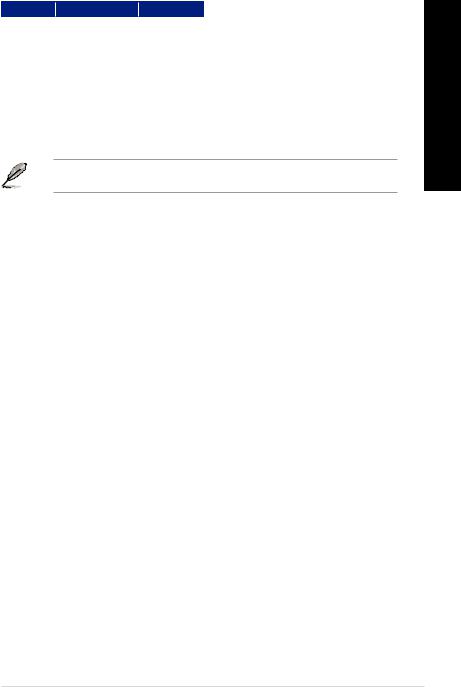
SATA-port |
|
M.2-drev installeret |
|
Kun harddisk |
SATA6G_1 |
|
X |
|
O |
|
|
|||
SATA6G_2 |
|
X |
|
O |
SATA6G_3 |
|
O |
|
O |
SATA6G_4 |
|
O |
|
O |
SATA6G_5 |
|
O |
|
O |
SATA6G_6 |
|
O |
|
O |
BEMÆRK: Se ovenstående tabel for, hvilke SATA-porte der ikke er tilgængelige (X), og hvilke porte der er tilgængelige (O), når et M.2-drev er installeret.
M.2-stikket deler båndbredde med SATA6G_1 og SATA6G_2-porte. Når en M.2-drev er installeret på M.2-stikket, er SATA6G_1 og SATA6G_2-portene utilgængelige.
1.Strømknap. Tryk på denne knap for at tænde for computeren.
2.Nulstillingsknap. Tryk på denne knap for at genstarte computeren.
3.5,25” båse til optiske drev (valgfri). Disse båse på 5,25” til optiske drev er beregnet til 5,25” dvd-rom/cd-rw/dvd-rw enheder.
4.HDD lysdiode. Denne lysdiode begynder at lyse når harddisken er i brug.
5.3,5” båse til diskdrev (valgfri). Disse båse på 3,5” er beregnet til 3,5” harddiskdrev/ hukommelseskortlæsere.
6.USB 3.1 Gen 1 porte. Disse USB 3.1 Gen 1-porte (Universal Serial Bus) er beregnet til tilslutning af USB 3.1 Gen 1-enheder, såsom en mus, printer, scanner, kamera, PDA og andre enheder.
7.USB-3.1 Gen 1 eller Type C-port. Denne port er kun beregnet til tilslutning af USB 3.1 Gen 1 eller Type-C-enheder til dataoverførsel.
8.USB 2.0 porte. Denne USB 2.0 port bruges til at tilslutte USB 2.0 enheder såsom mus, printer, skanner, kamera, PDA og andet.
9.Port til hovedtelefoner (limegrøn). Til denne port forbindes hovedtelefoner eller højtaler.
10.Mikrofonport (lyserød) . Til tilslutning af mikrofon.
<![endif]>DANSK
ASUS Desktop PC |
21 |
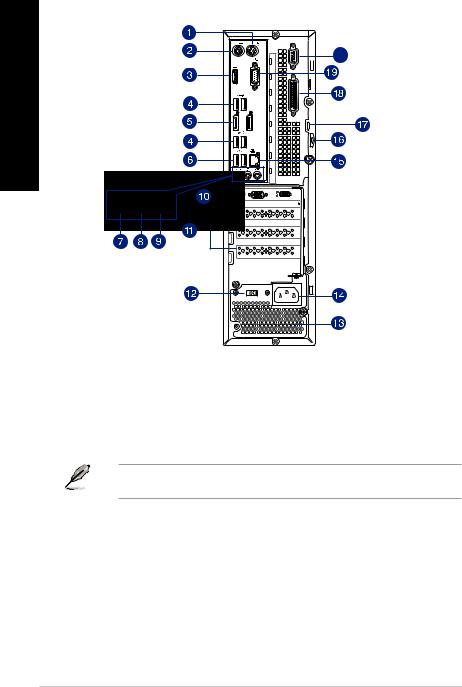
D640SA/ M640SA/ W640SA Bagpanel
<![if ! IE]><![endif]>DANSK
20
1.PS/2 museport (grøn). Denne port bruges til en PS/2 mus.
2.PS/2 tastaturport (lilla). Denne port bruges til et PS/2 tastatur.
3.HDMI port. Denne port er til et HDMI (High-Definition Multimedia Interface) stik, overholder HDCP og tillader således afspilning af HD dvd, Blu-ray og andet beskyttet indhold.
4.USB 3.1 Gen 2-port. Disse USB-porte (Universal Serial Bus) med 9 stikben er til enheder med et USB 3.1 Gen 2-stik.
Vi anbefaler på det kraftigste, at USB 3.1 Gen 2-udstyr tilsluttes USB 3.1 Gen 2-porte til en hurtigere og bedre ydelse for USB 3.1 Gen 2-udstyret.
5.DisplayPort. Denne port er til enheder med et DisplayPort-stik.
6.USB 2.0 porte. Denne USB 2.0 port bruges til at tilslutte USB 2.0 enheder såsom mus, printer, skanner, kamera, PDA og andet.
7.Mikrofonport (lyserød). Denne port forbinder til en mikrofon.
8.Linje ud (limegrøn). Denne port forbinder til hovedtelefoner eller højtaler. I en 4.1-, 5.1- eller 7.1-kanals konfiguration fungerer denne port som fronthøjtaler-ud.
9.Linje ind port (lyseblå). Denne port forbinder til en båndoptager, cd, dvd og andre lydkilder.
22 |
Kapitel 1: Kom i gang |
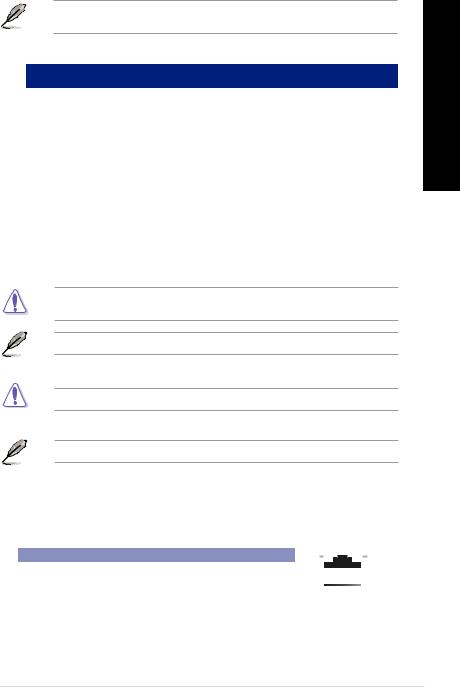
Se nedenstående lydkonfigurations-oversigt vedrørende lydportenes funktion i en 2.1-, 4.1- ,5.1- eller 7.1-kanals konfiguration.
Lyd 2.1-, 4.1-, 5.1- eller 7.1-kanals konfiguration
Port |
|
Hovedtelefoner |
|
4.1-kanal |
|
5.1-kanal |
|
7.1-kanal |
|
2.1-kanal |
|
|
|
||||
|
|
|
|
|
|
|
|
|
Lyseblå (Bagpanel) |
|
Linie-ind |
|
Baghøjtaler ud |
|
Baghøjtaler ud |
|
Baghøjtaler ud |
|
|
|
|
|||||
Limegrøn (Bagpanel) |
|
Linje ud |
|
Fronthøjtaler ud |
|
Fronthøjtaler ud |
|
Fronthøjtaler ud |
Lyserød (Bagpanel) |
|
Mik. ind |
|
Mik. ind |
|
Bas-center |
|
Bas-center |
Limegrøn (Forpanel) |
|
- |
|
- |
|
- |
|
Sidehøjtaler ud |
10.ASUS grafikkort (kun udvalgte modeller). Skærmudgangsportene på dette optionelle ASUS grafikkort kan være forskellige modellerne imellem.
11.Ekspanstionsstikklamme. Fjern ekspansionsstikklammen, når der installeres et ekspansionskort.
12.Strømknap. Brug denne knap til at vælge den korrekte tilslutningsspænding i henhold til strømforsyningen i dit område. Hvis spændingen i dit område er 100-127V, skal du stille knappen på 115V. Hvis spændingen i dit område er 200 - 240V, skal du stille knappen på 230V.
Hvis knappen stilles på 115V i et område med 230V, eller på 230V i et område med 115V bliver systemet alvorligt beskadiget.
Strømforsyningen på 80 Plus leveres ikke en spændingsomskifter.
13.Ventilationsåbninger. Disse bruges til luftventilation.
Bloker IKKE kabinettets ventilationsåbninger. Sørg altid for passende ventilation til computeren.
14.Strømstik. Forbind el-ledningen til dette stik.
VURDERING: 115/230Vac, 50-60Hz, 6A/3A
15. LAN (RJ-45) port. Denne port muliggør Gigabit forbindelse til et lokalt områdenetværk (LAN) via en netværksstikdåse.
LAN port - LED indikationer |
|
AKT/LINK |
HASTIGHED |
|||||||
|
|
|
|
|
||||||
|
|
|
|
|
LED |
|
|
|
LED |
|
Aktivitet/Link LED |
Hastighed LED |
|
|
|
|
|
|
|
||
Status |
Beskrivelse |
|
Status |
Beskrivelse |
|
|
|
|
|
|
SLUKKET |
Ikke noget link |
|
SLUKKET |
10Mbps forbindelse |
|
|
|
|
|
|
|
|
|
|
|
|
|
||||
|
|
|
|
|
|
|
||||
ORANGE |
Linked |
|
ORANGE |
100Mbps forbindelse |
|
|
|
|
|
|
|
|
|
|
|
|
|
|
|
|
|
BLINKER |
Dataaktivitet |
|
GRØN |
1Gbps forbindelse |
|
LAN port |
|
|||
|
|
|
|
|
|
|||||
<![endif]>DANSK
ASUS Desktop PC |
23 |
